搭建FTP文件传输服务
实验要求:搭建FTP文件传输服务
实验步骤:
1.匿名访问
首先挂载并安装软件包,顺便再查看下,在启动
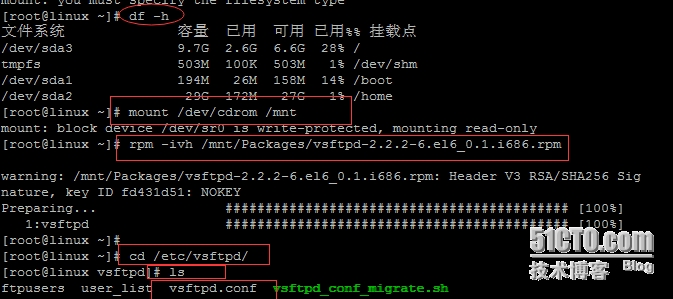
防火墙要关掉
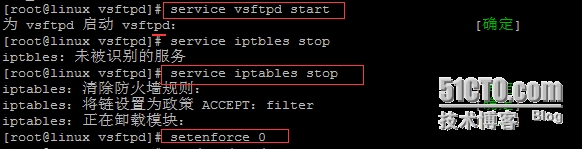
然后在WIN7上远程登陆FTP
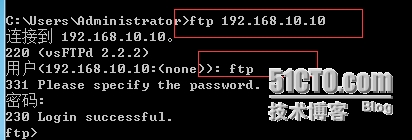
然后我在/vra/ftp/下面创建hu.txt文件,
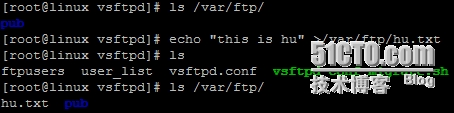
在win7系统上连接ftp,可以下载文件(为了方便查看,将目录切换到E盘)

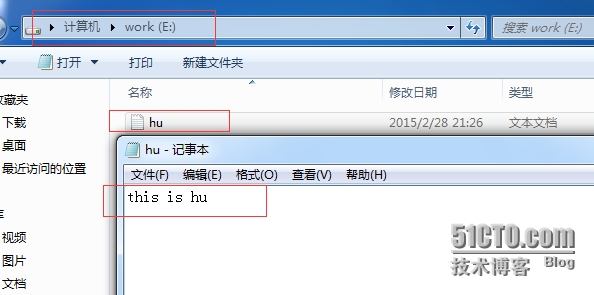
我在看下能不能上传,这边显示不能

在这边如果想要他能上传必须开启一些服务,进入linux系统VI编辑器配置文件

将允许匿名上传的配置选项前面的#去掉,使这条命令生效-(允许创建目录和允许上传文件)
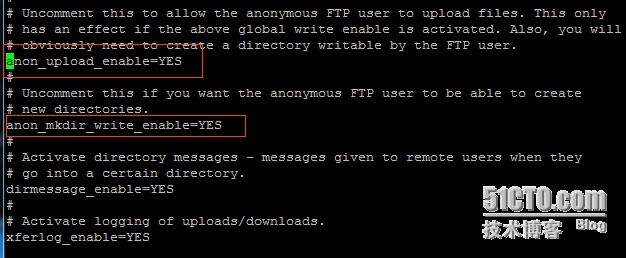
这条是没有的,要自己写入anon_other_write_enable=YES(写入修改删除权限)
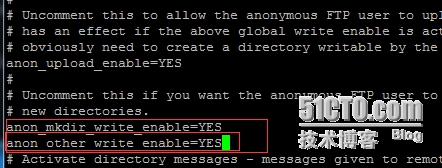
在重新加载

将默认站点和子目录的权限设置为可读写
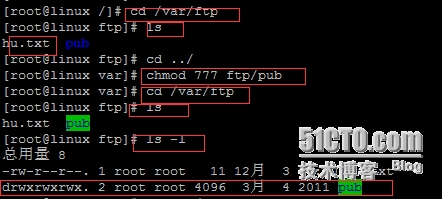
在回到win7上进入pub 然后上传文件
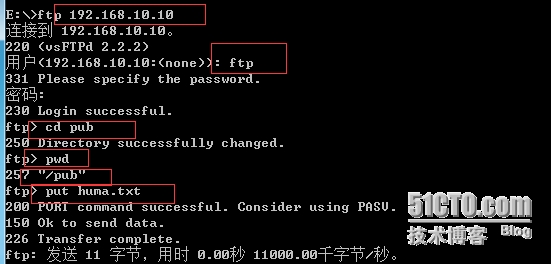
在linux系统的pub下查看

然后在win7上删除文件

在 Linux查看

2.用户验证登陆
首先在linux中新建两个用户(humajun,yangqin)并且设置密码
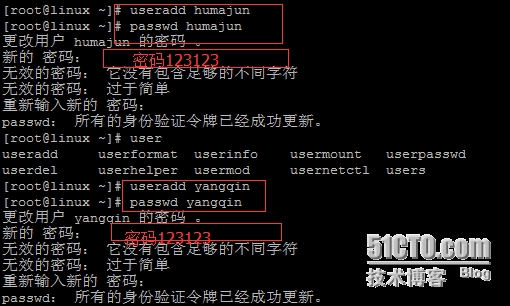
在win7上用humajun 用户登录,并且查看用户在那个目录下
上传文件
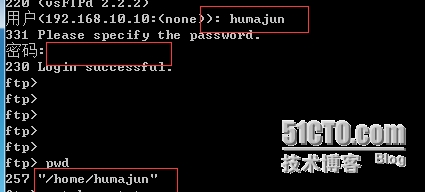
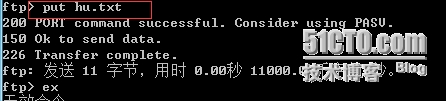
在打开vi编辑器配置文件

将#号去掉是这条命令生效(实行用户禁锢在主目录里面),在这里为什么要禁锢,禁锢是为了用户游走
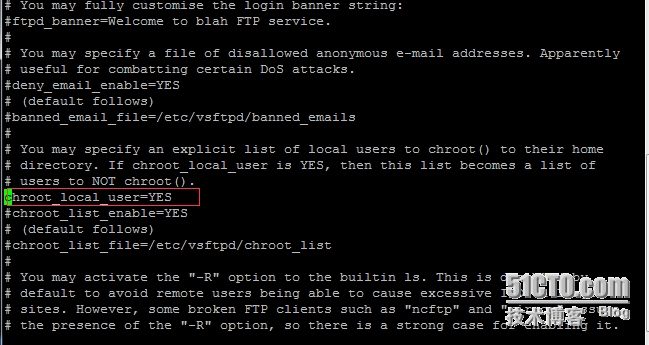
重新加载

在进入ftp,查看下用户只在自己的家目录
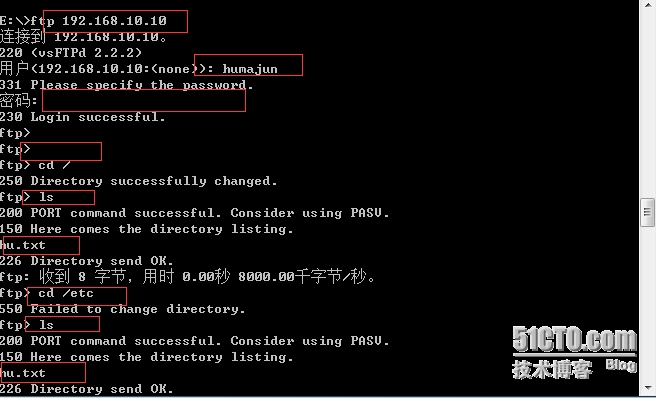
在这里告诉你下面两条什么意思:
userlist_deny=no(只允许用户在该文件)
userlist_deny=yes (不允许用户在该文件)不配置的话,就是默认这条
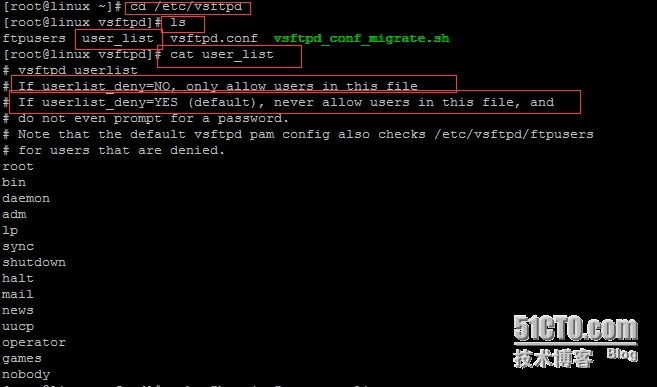
在这里我要把用户加入user_list里面(不允许用户在该文件)并且重新加载(在这里>>是追加)
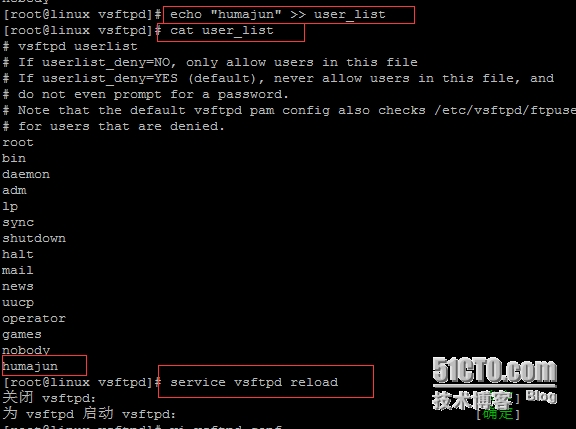
登陆失败,
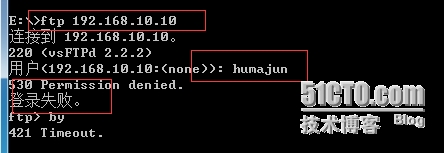
在打开vi编辑器配置文件

在这里我添加userlist_deny=no(只允许用户在该文件),并且重新加载
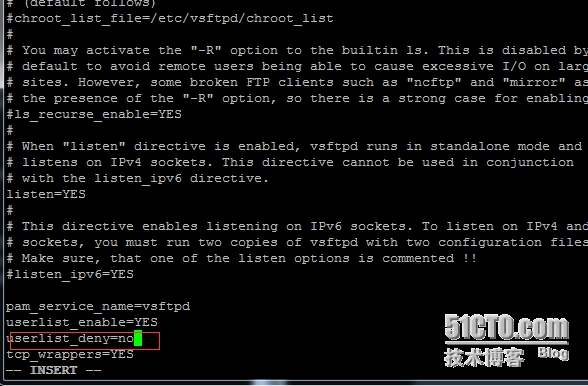

humajun用户可以登录,yangqin用户登录失败,还匿名用户失败
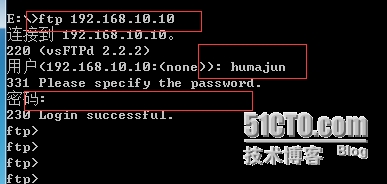
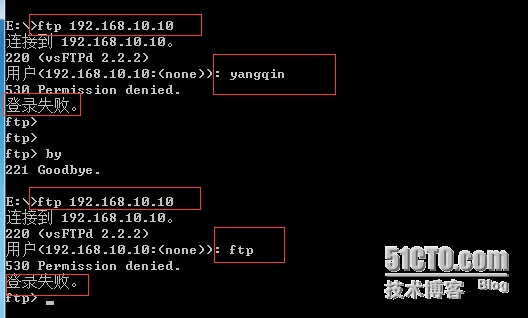
3.虚拟用户登录
打开VI编辑器配置文件

新建一个存放用户账户和密码的文本文件,将虚拟用户写进去,奇行为用户名偶行为密码
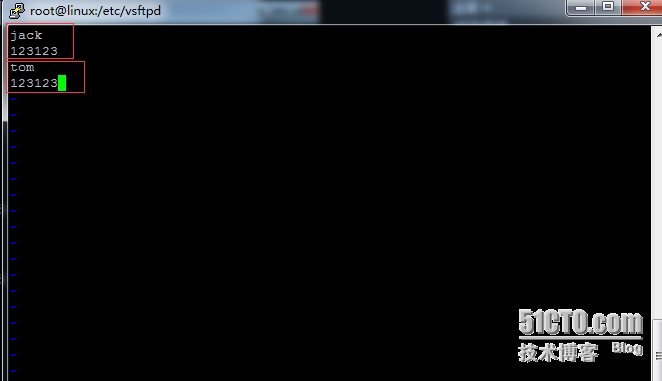
将vuser转换成数据库文件(db_load是转换数据库命令,-大T是转换,-小t是类型,hash是哈希算法,-f是制定把那个文件转换) vuser.db,在用ls -l查看下
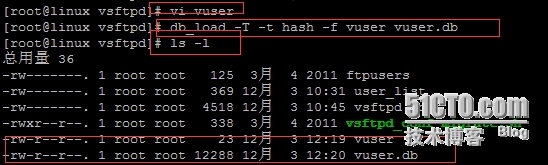
为了安全期间,我将把这两个文件权限改成600
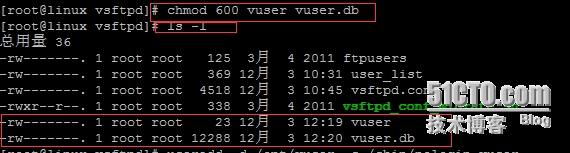
创建一个用户为vuser 指定家目录/opt/vuser 并不使用shell登陆,顺便查看下

编辑pam认证模块支持虚拟用户的登陆,vsftpd.vu是我新创建的,并且进行编辑文件(此处两个文件vuser并不是普通文件而是刚才创建的vuser.db数据库文件)


打开vi编辑器下配置文件

guest_enable=YES(开启来宾用户)
guest_username=vuser(使用vuser用户名)
pam_service_name=vsftpd.vu (开启虚拟用户,使用pam认证登陆)
pam_service_name=vsftpd(加个#号把他注释掉)
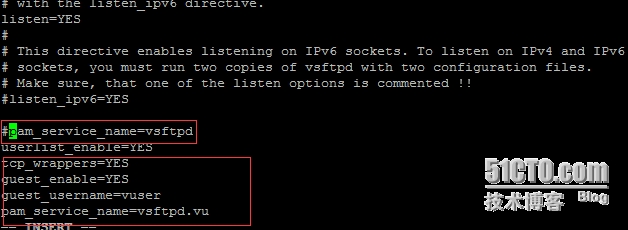
重新加载

在到win7上,登录jack并且进行上传
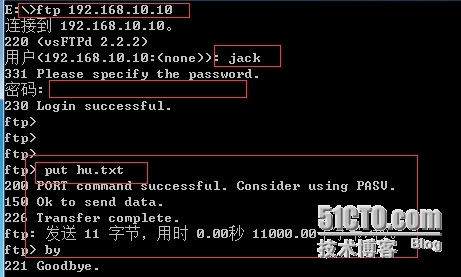
在到linux服务器上,查看文件在那个用户下
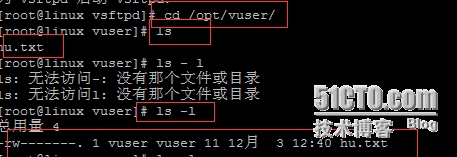

在进入vi编辑器下配置文件

user_config_dir=/etc/vsftpd/vu_dir (单独用户配置文件夹)
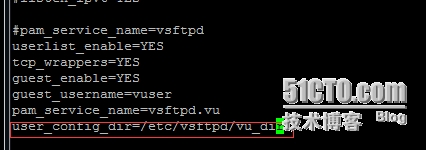
创建文件夹,在进行vi编辑器下配置文件,在配置文件夹里创建用户配置文件

anon_umask=022 (指定上传文件的权限),并且重新加载


在回到win7上用tom登录,上传文件yangqin.txt
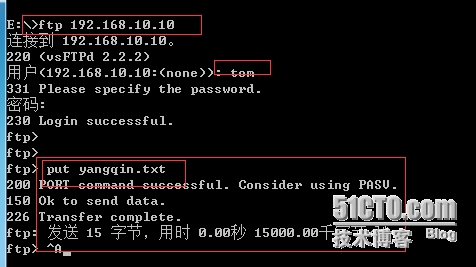
在到linux服务器上查看文件,并且查看权限是644
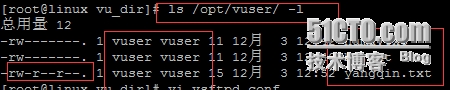
试 验 完 成